项目实训报告:ELK日志实时分析
任务目标
-
使用filebeat采集日志数据,通过kafka将数据传输给logstash进行过滤,最后输出到Elasticsearch绘制数据图表。
-
数据说明
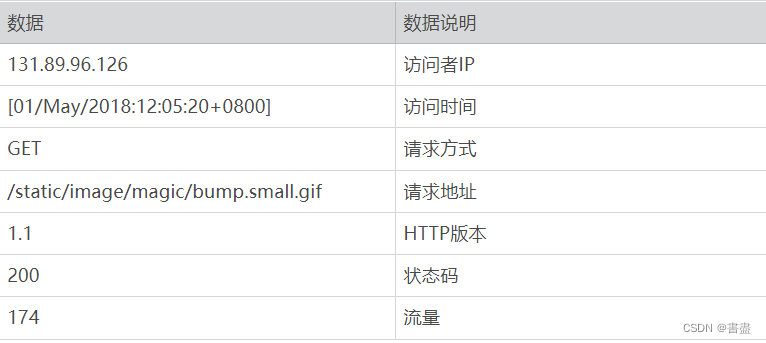
实施步骤
- 将数据上传到家目录(/home/hadoop)(系统中已经存在,不用上传)
- 删除以前filebeat中的数据文件:
cd /usr/local/filebeat/data
rm -r regsitry

- 编写filebat配置文件,采集家目录下名为access_2018_05_01.log的数据文件
cd /usr/local/filebeat
vim filebeat.yml
# 修改以下配置
filebeat.inputs:
- type: log
enabled: true
paths:
- /home/hadoop/access_2018_05_01.log
output.kafka:
hosts: ["localhost:9092"]
topic: "applog"
processors:
- drop_fields:
fields: ["beat", "input", "source", "offset"]
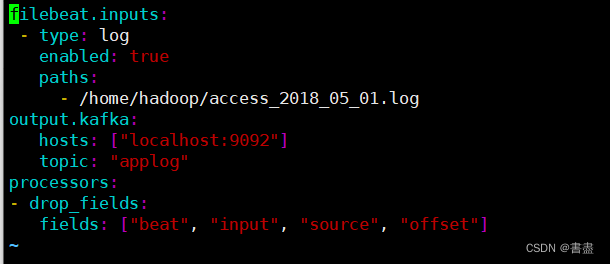
- 启动kafka进程,并启动filebeat
cd /usr/local/kafka
./bin/zookeeper-server-start.sh -daemon ./config/zookeeper.properties

- 修改kafka配置文件
cd /usr/local/kafka/config/
vim server.properties
# 按照如下内容修改配置文件
listeners=PLAINTEXT://localhost:9092

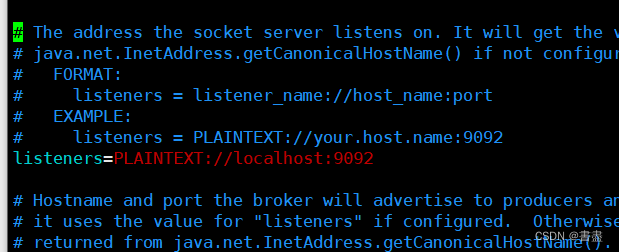
- 启动kafka
cd /usr/local/kafka
./bin/kafka-server-start.sh -daemon ./config/server.properties
jps

- 启动filebeat
cd /usr/local/filebeat/
./filebeat -e -c filebeat.yml
#不要关闭此窗口,方便调试
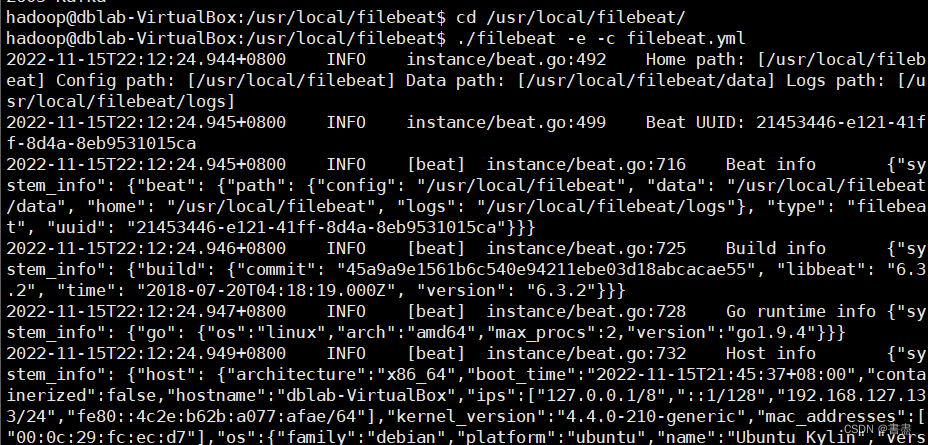
- 配置Logstash接收kafka数据,并匹配日志文件中的详细指标,使用geoip取出IP地址的地理位置信息,并将结果输出到Elasticsearch。
cd /usr/local/logstash/
vim logstash-plain-map.conf
#配置文件内容如下
input{
kafka{
bootstrap_servers=> "localhost:9092"
topics => ["applog"]
group_id => "logstash-file"
codec => "json"
}
}
filter{
grok{
match => {
"message" => "%{IPORHOST:clientip} %{HTTPDUSER:ident} %{HTTPDUSER:auth} \[%{HTTPDATE:timestamp}\] \"%{WORD:verb} %{NOTSPACE:request}(?: HTTP/%{NUMBER:httpversion})\" %{NUMBER:response}\ %{NUMBER:bytes}"
}
}
geoip {
source => "clientip"
database => "/home/hadoop/GeoLite2-City.mmdb"
}
}
output{
elasticsearch {
hosts => ["localhost:9200"]
index => "logstash-logs-2022"
}
stdout{
codec => rubydebug
}
}
- 启动Elasticsearch
cd /usr/local/elasticsearch-6.1.0/
./bin/elasticsearch
#此窗口不要关闭,方便调试
- 新建一个终端窗口,运行Logstash分析软件
cd /usr/local/logstash
logstash -f ./logstash-plain-map.conf
- 启动Kibana,在任意终端输入
kibana
- 然后访问[虚拟机IP地址]:5601, 点击Management,然后选择“Create index pattern", 在”Index pattern" 栏中输入“logstash-logs-2020",点击"Next step"
- 设置时间过滤器字段名称,选择@timestamp 点击 “Create index pattern” .
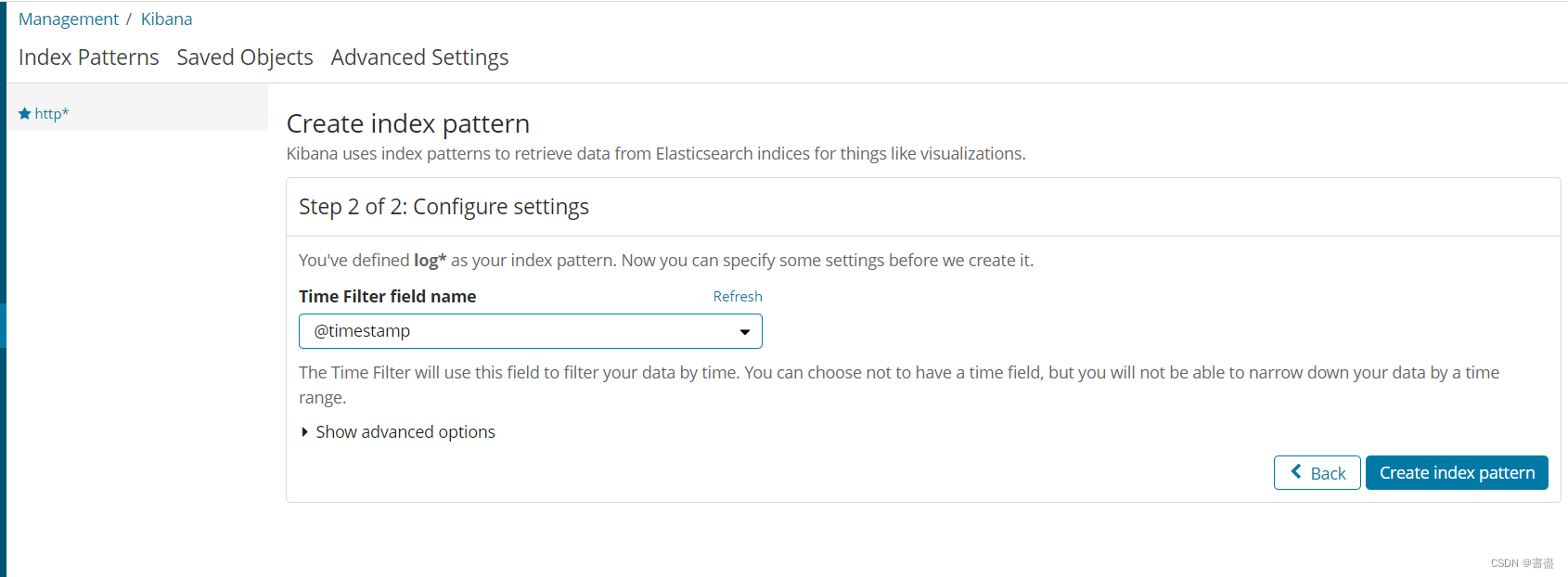
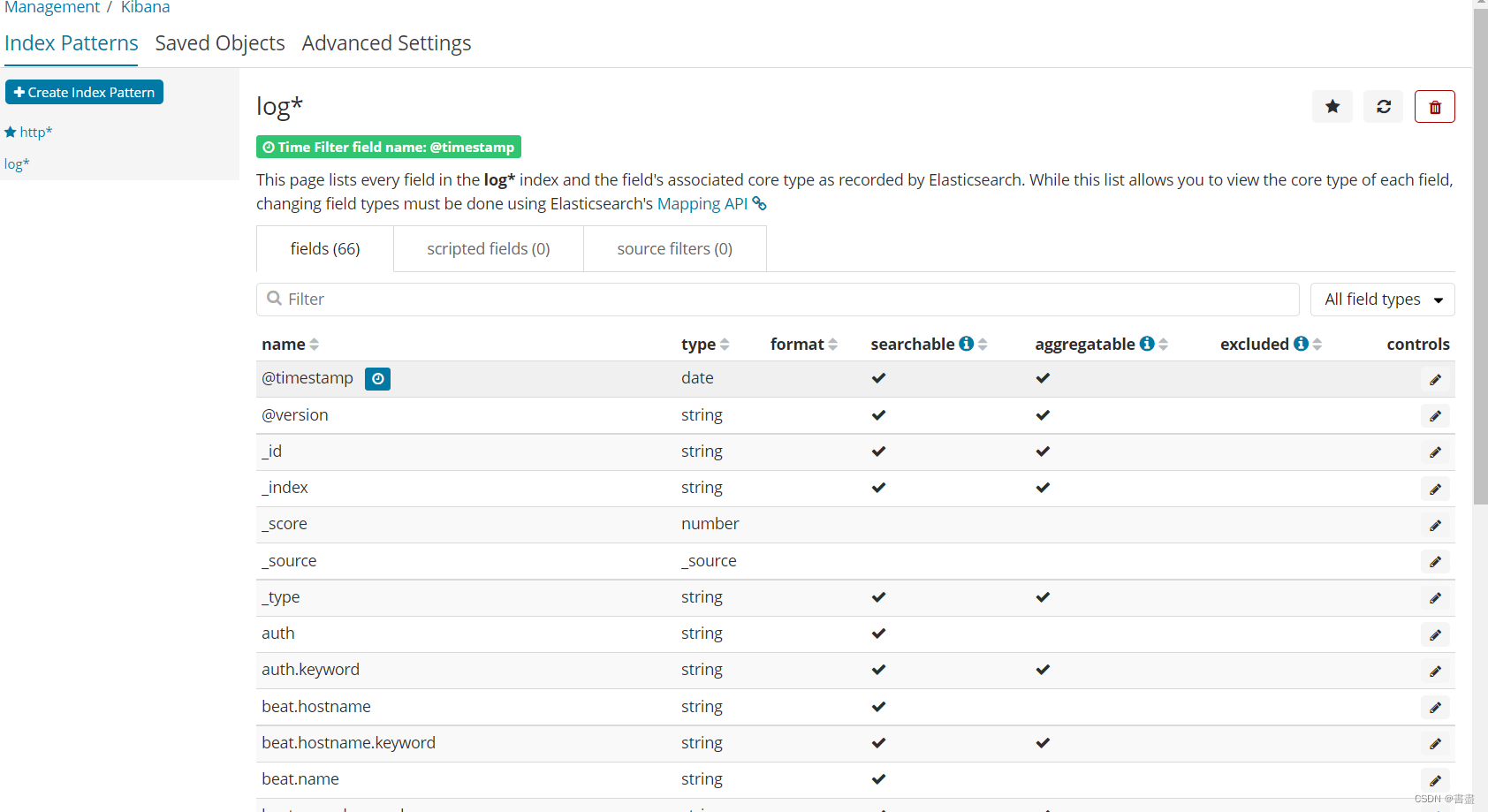
- 绘制各时间段访问流量图。点击“Visualize”,选择加号,创建“Line”图,设置X轴的“Aggregation”为“terms”,“Field”为“timestamp.keyword”,“Size”为10,
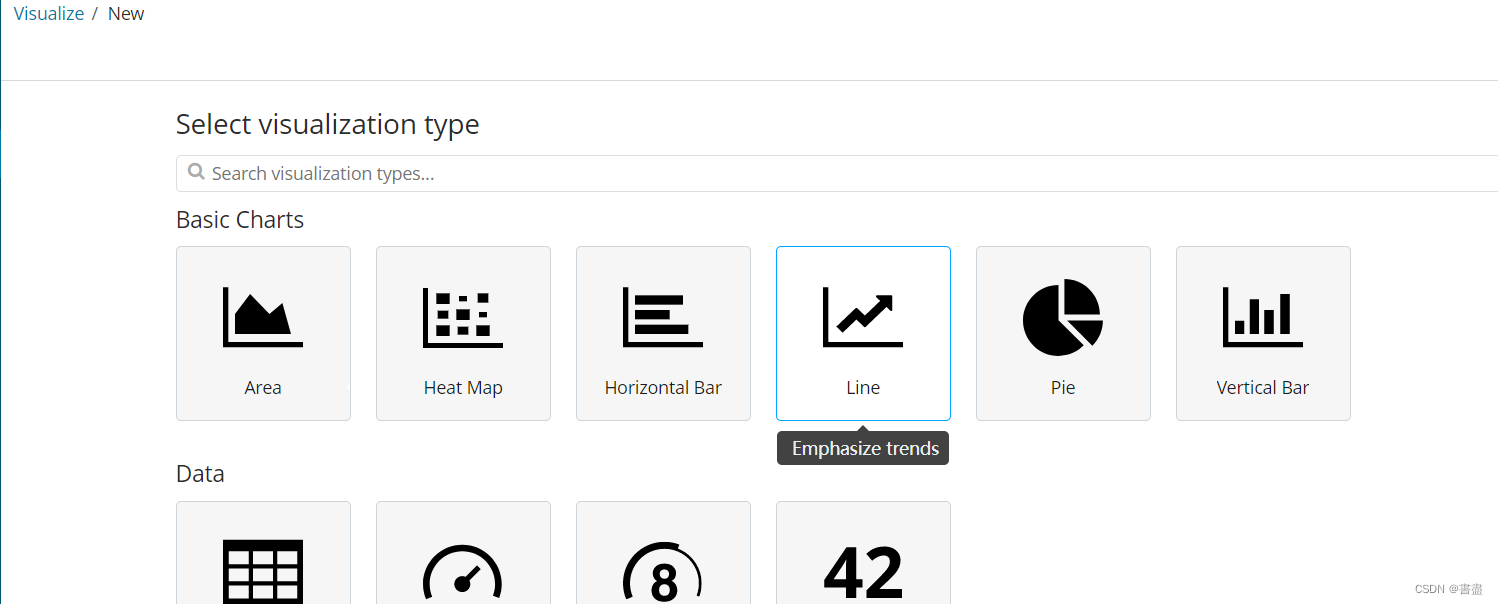
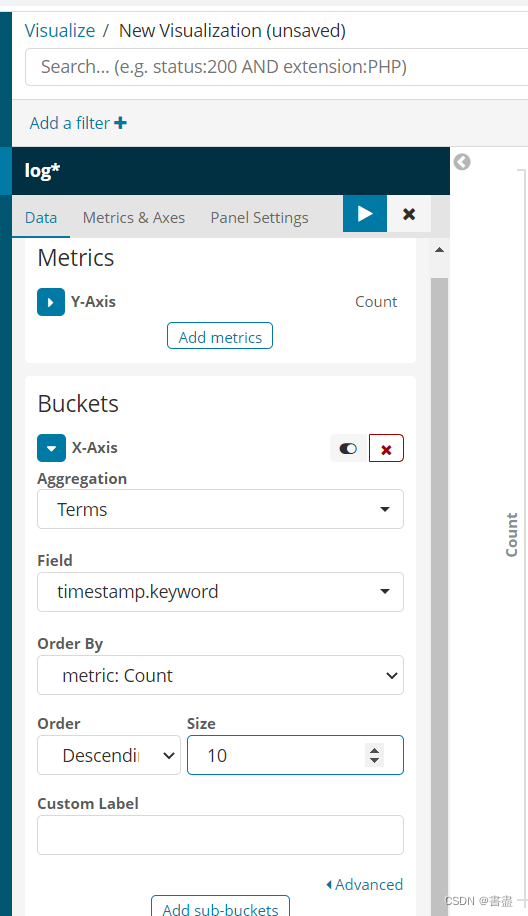
-
如果不能显示结果,请点击右上角的时间过滤器,选择this week
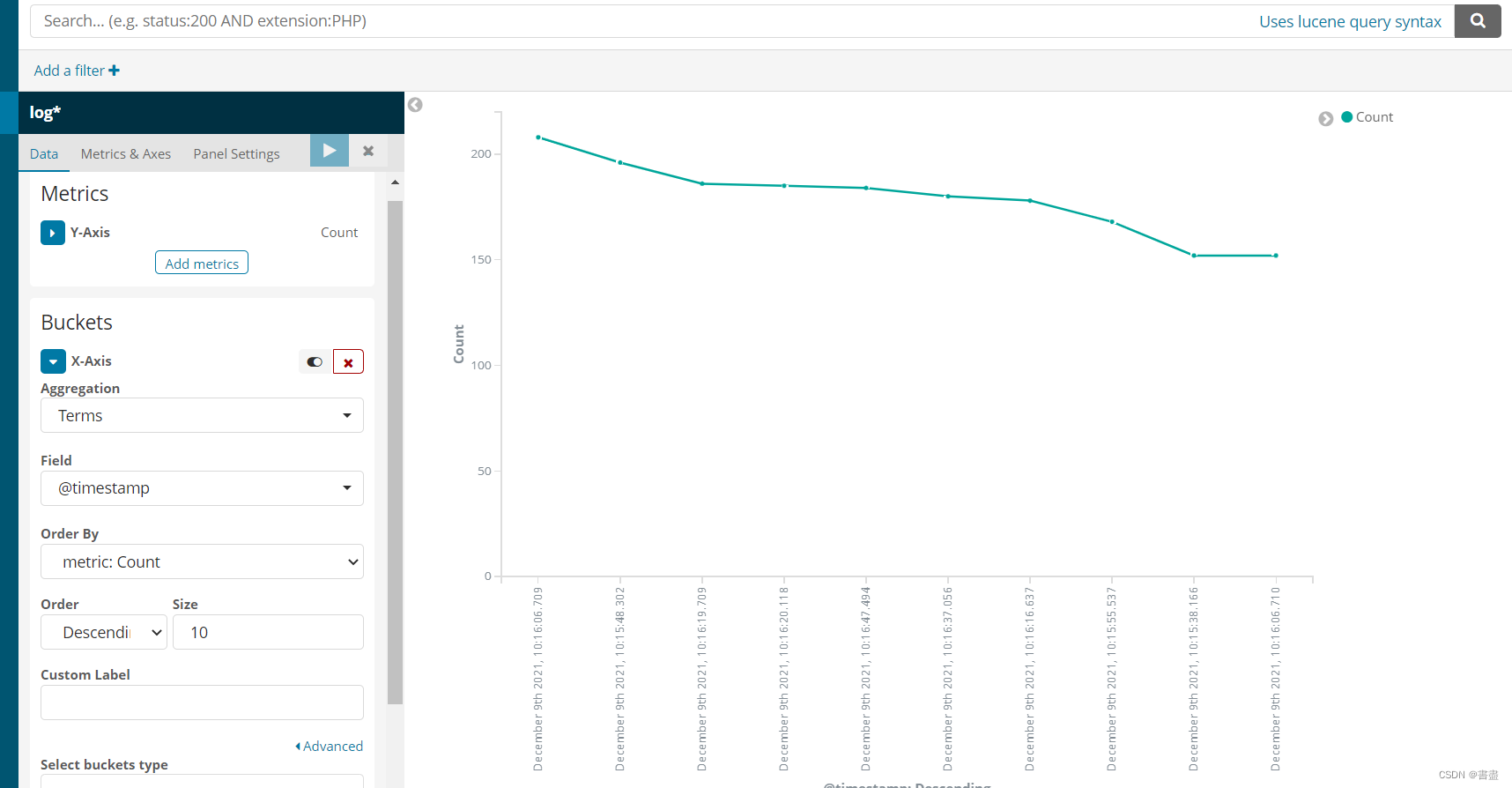
-
保存各时间段访问流量图。点击“Save”,将名称设置为“各时间段访问流量”
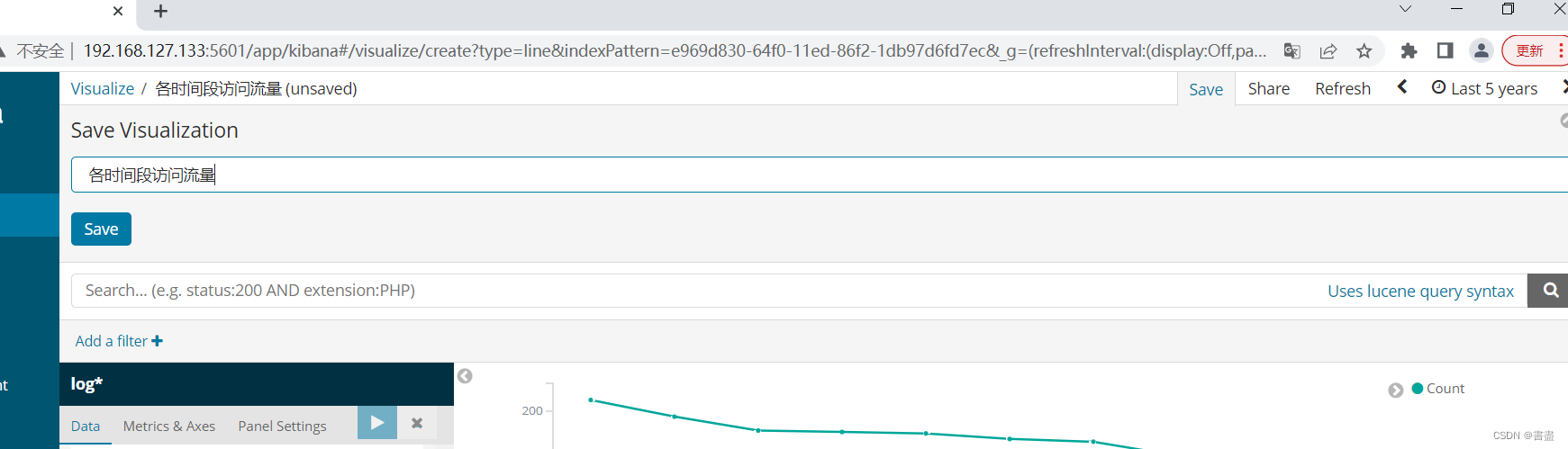
-
创建访问流量前10名图新建Vertical Bar 图,
X轴的 Aggregation设为 Terms,
filed设为geoip.country_code3.keyword
size 10
- 制网站总访问流量图。创建Metric图,并保存。
- 创建访问前10名访问量占比图新建Pie图
X轴Aggregation 为TermsField:geoip.country_code3.keyword
size:10
- 创建世界访问分布图新建 Coordinate Map
X轴 Aggregation:geohash
Field: geoip.location
- 创建仪表盘。
点击 Dashboard, 选择 “ Create a dashboard" 点击Add 单击显示的所有图表名称。
实训小结
- 日志实时分析是 ELK 组件的核心业务场景之一,而核心中的核心是 Logstash 中间处理 filter 环节。
- 掌握了 filter 环节,就掌握了 ELK 实时日志分析的精髓。
- logstash-plain-map.conf 和 filebeat.yml 两个文件容易出错,注意缩进
- 有些窗口不可关闭!!!
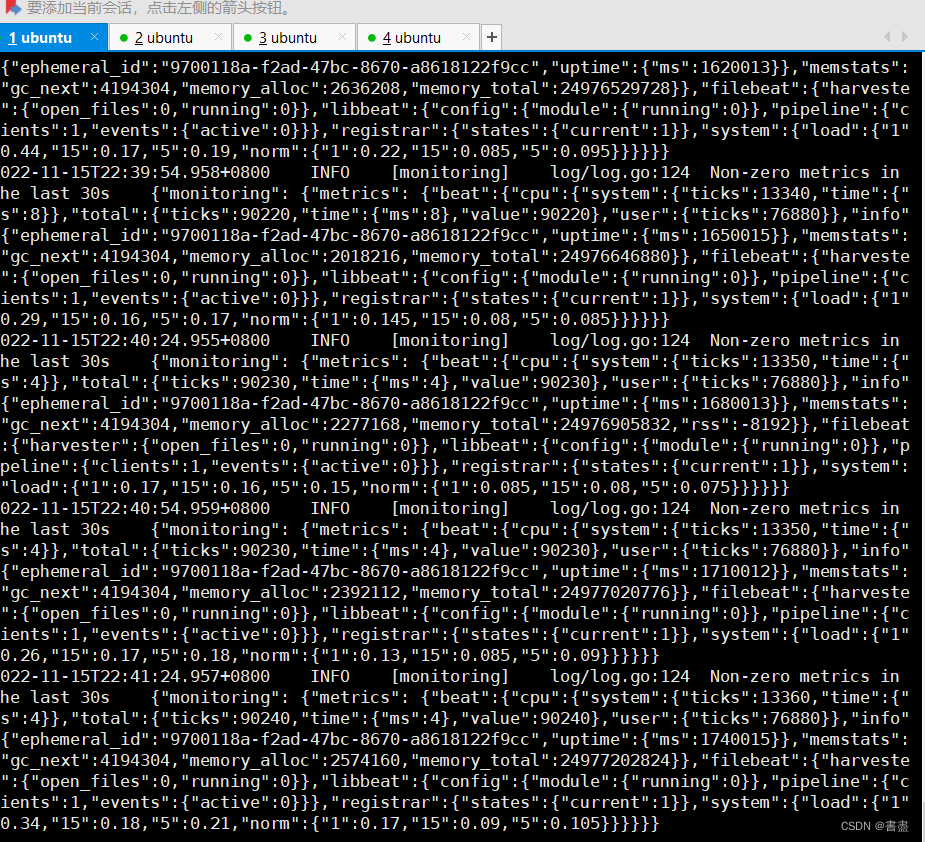
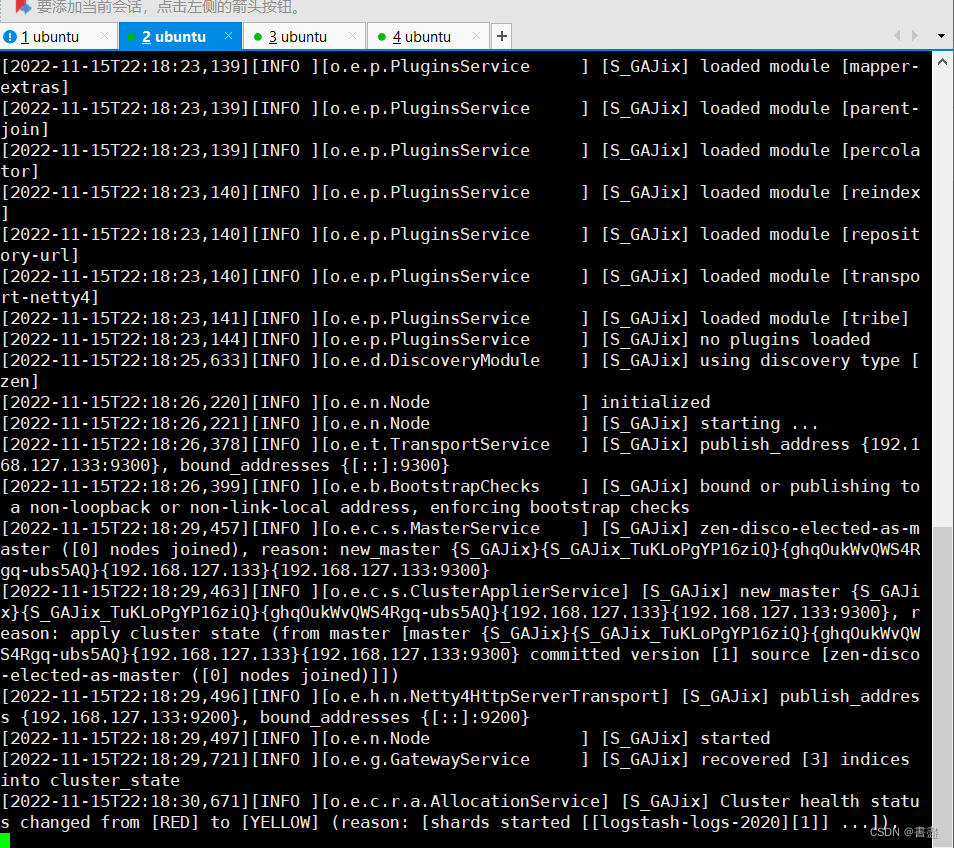
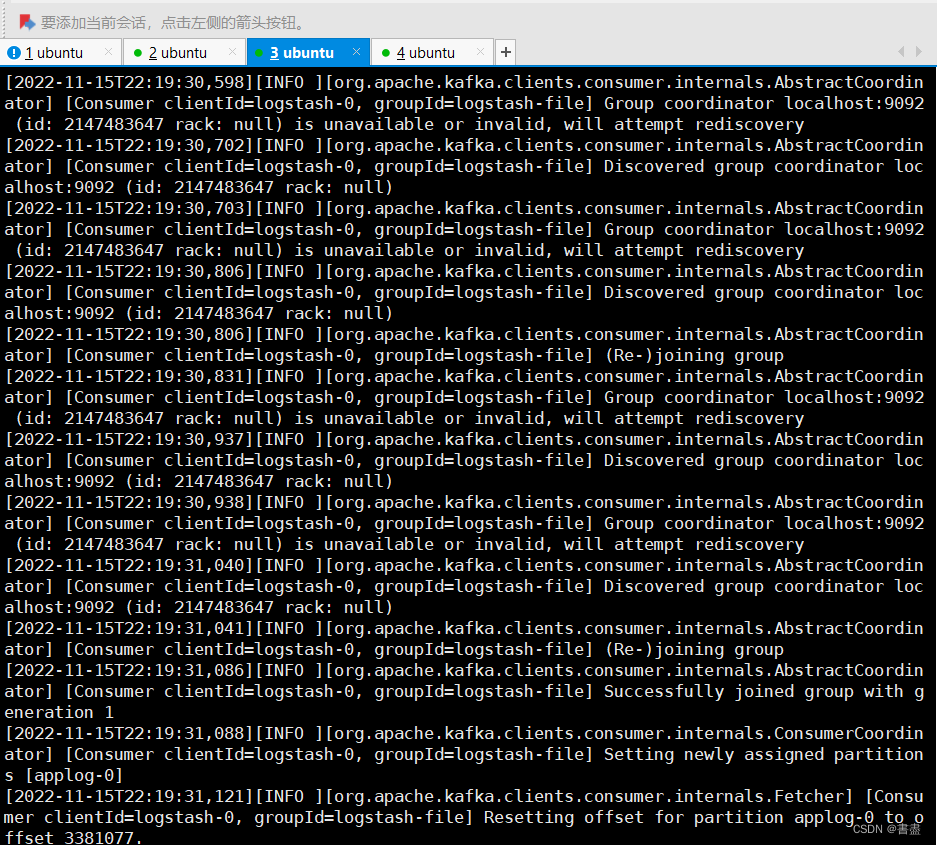
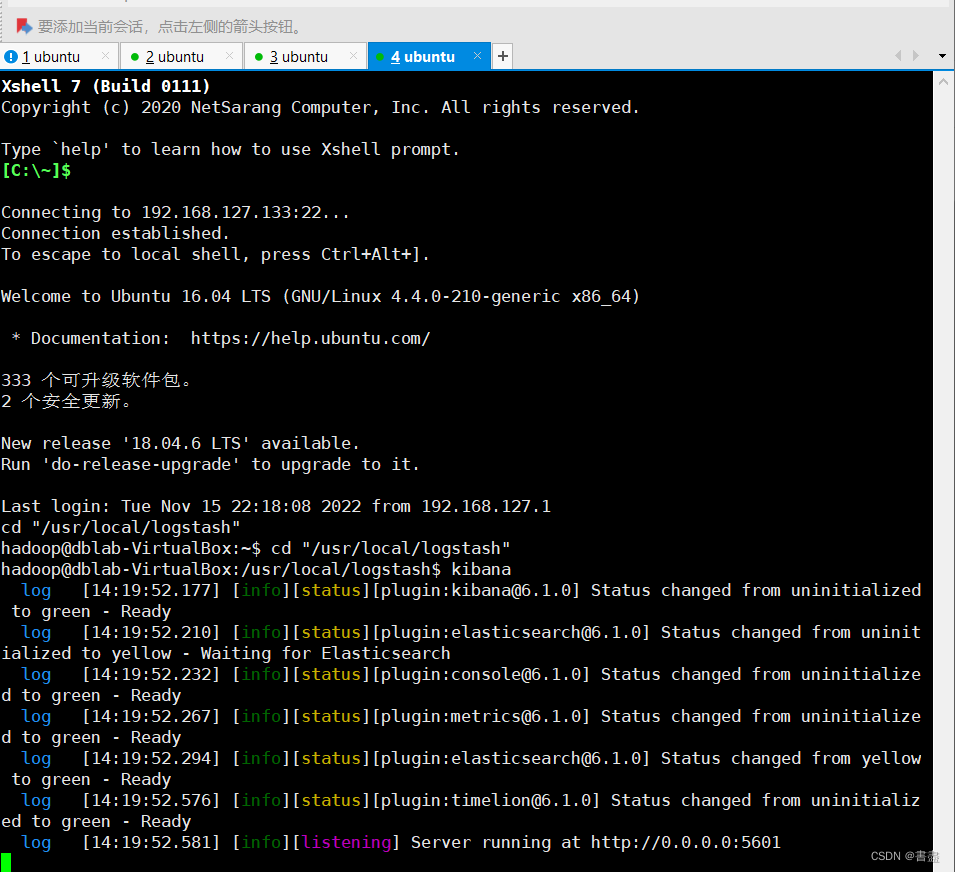























 1229
1229











 被折叠的 条评论
为什么被折叠?
被折叠的 条评论
为什么被折叠?










